如何在Excel中快速创建华夫饼图?
华夫饼图也被称为方形饼图,它基于百分比工作,其中一个小方块代表整体的百分之一,如下图所示。在本文中,我将介绍如何在Excel工作表中创建一个华夫饼图。
在Excel中快速创建华夫饼图
遗憾的是,在Excel默认图表列表中没有华夫饼图,因此,请按照以下步骤操作来创建一个华夫饼图。
1. 首先,请选择10行和10列,并调整其大小以使其看起来像华夫饼图中的网格,然后输入您想用于华夫饼图的百分比值,见截图:

2. 然后,您应该从网格最后一行的第一个单元格开始,在单元格中输入从1%到100%的值。您可以使用以下公式一次性在网格中插入从1%到100%的百分比值。
注意:将此公式输入到最后一行的第一个单元格中,然后拖动填充柄向右再向上应用此公式到网格的所有单元格。A11 是最后一行的第一个单元格,您可以根据需要更改它。

3. 得到结果后,保持公式单元格选中状态,请点击“主页”选项卡下的“百分比样式”,将数值更改为百分比值,见截图:

4. 然后,选择百分比值,然后点击“主页”>“条件格式”>“新建规则”,见截图:

5. 在“新建格式规则”对话框中,请执行以下操作:
- (1.) 在“选择规则类型”列表框中选择“仅对包含的内容设置格式”选项;
- (2.) 然后,在“仅对以下内容的单元格设置格式”部分下指定单元格值介于0和L2之间(L2是与华夫饼图链接的单元格);
- (3.) 然后,点击“格式”按钮,在“设置单元格格式”对话框中,选择相同的填充颜色和字体颜色以使单元格值不可见。
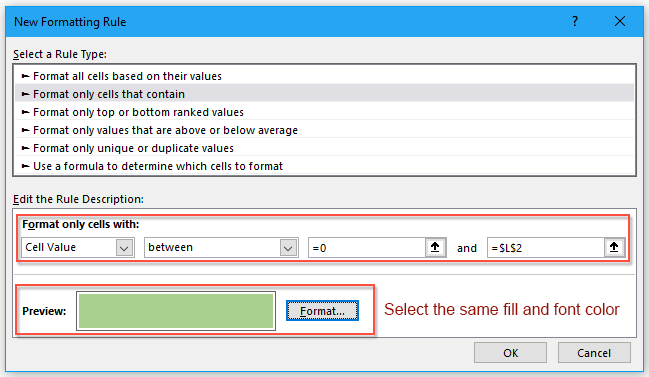
6. 然后,点击“ 确定”按钮,您将得到以下截图:

7. 然后,选择这100个网格,并用相同的填充颜色和字体颜色格式化单元格(颜色比条件格式中的颜色浅),见截图:

8. 创建主华夫饼图后,然后,您应该为图表插入标签。请点击“ 插入”>“文本框”>“绘制水平文本框”并绘制一个文本框。
9. 插入文本框后,选择文本框,然后在编辑栏中输入公式:=$L$2,按Enter键,见截图:
注意: L2是与华夫饼图链接的单元格。
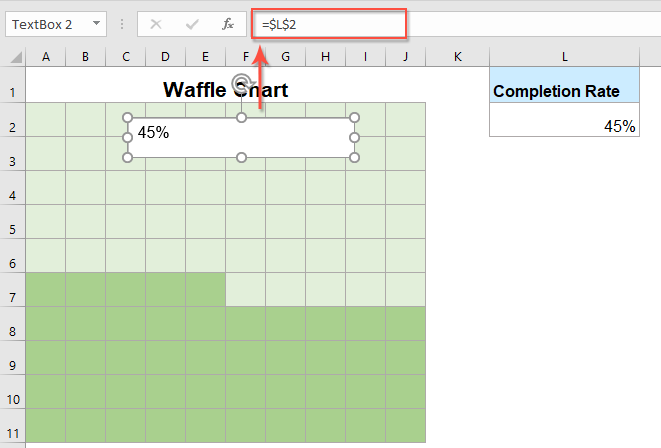
10. 然后,拖动文本框将其放在华夫饼图上,然后,您应该将文本框格式化为无填充和无轮廓,并更改文本框中值的字体大小和颜色。华夫饼图将成功创建,如下图所示:
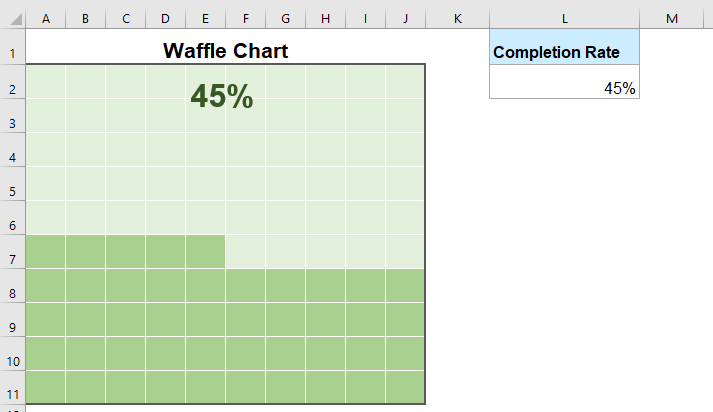
注意:您可以根据需要为单元格设置所有边框并为其指定颜色。
更多相关文章:
- 在Excel中创建阶梯图
- 阶梯图用于显示在不规则间隔发生的变化,它是折线图的扩展版本。但是,在Excel中没有直接的方法来创建它。本文将逐步介绍如何在Excel工作表中创建阶梯图。
- 在Excel中从Yes No单元格创建条形图
- 如果您有一份包含答案“Yes”和“No”的报告,现在,您需要根据这些“Yes”和“No”答案创建一个图表。如何在Excel中完成这项工作呢?
- 在Excel中创建胜负迷你图
- 在Excel中,胜负图通过不同颜色显示正负值,可以帮助您查看多个数据的趋势。本文将讨论如何在单元格中创建简单的胜负迷你图。
- 在Excel中创建进度条图
- 在Excel中,进度条图可以帮助您监控朝目标的进展情况,如下图所示。但是,如何在Excel工作表中创建进度条图呢?
- 超级公式栏(轻松编辑多行文本和公式);阅读布局(轻松读取和编辑大量单元格);粘贴到筛选区域...
- 合并单元格/行/列并保留数据;拆分单元格内容;合并重复行并求和/平均值... 防止重复单元格;比较区域...
- 选择重复或唯一行;选择空白行(所有单元格为空);在多个工作簿中进行超级查找和模糊查找;随机选择...
- 精准复制多个单元格而不改变公式引用;自动创建对多个工作表的引用;插入项目符号、复选框等...
- 收藏并快速插入公式、区域、图表和图片;用密码加密单元格;创建邮件列表并发送电子邮件...
- 提取文本,添加文本,按位置删除,删除空格;创建并打印分页小计;在单元格内容和批注之间转换...
- 超级筛选(保存并应用筛选方案到其他工作表);按月/周/日高级排序,频率等;按粗体、斜体特殊筛选...
- 合并工作簿和工作表;基于关键列汇总表格;将数据分割到多个工作表;批量转换 xls、xlsx 和 PDF...
- 数据透视表按周数、星期几等分组... 用不同颜色显示未锁定、已锁定单元格;高亮显示包含公式的单元格/名称...

- 在 Word、Excel、PowerPoint、Publisher、Access、Visio 和 Project 中启用标签式编辑和阅读。
- 在同一窗口的新标签页中打开和创建多个文档,而不是在新窗口中。
- 将您的生产力提高 50%,每天为您减少数百次鼠标点击!
